edge浏览器安装Express VPN免费代理插件的方法
时间:2023-08-02 15:53:14作者:极光下载站人气:0
edge浏览器是一款非常热门的浏览器,在edge浏览器中会经常使用到一些插件功能帮助自己更好的访问自己需要的网页内容,有些时候我们在edge浏览器中,会登录一些重要的网站,可能会遇到需要的问题,以及会遇到广告非常多的情况,那么我们就可以在edge浏览器中安装一个Express VPN代理插件,在edge浏览器中安装好了Express VPN之后,那么我们遇到需要解锁网站以及屏蔽广告等问题,那么就可以通过Express VPN进行免费解锁即可,下方是关于如何使用edge浏览器安装Express VPN的具体操作方法,如果你需要的情况下可以看看方法教程。
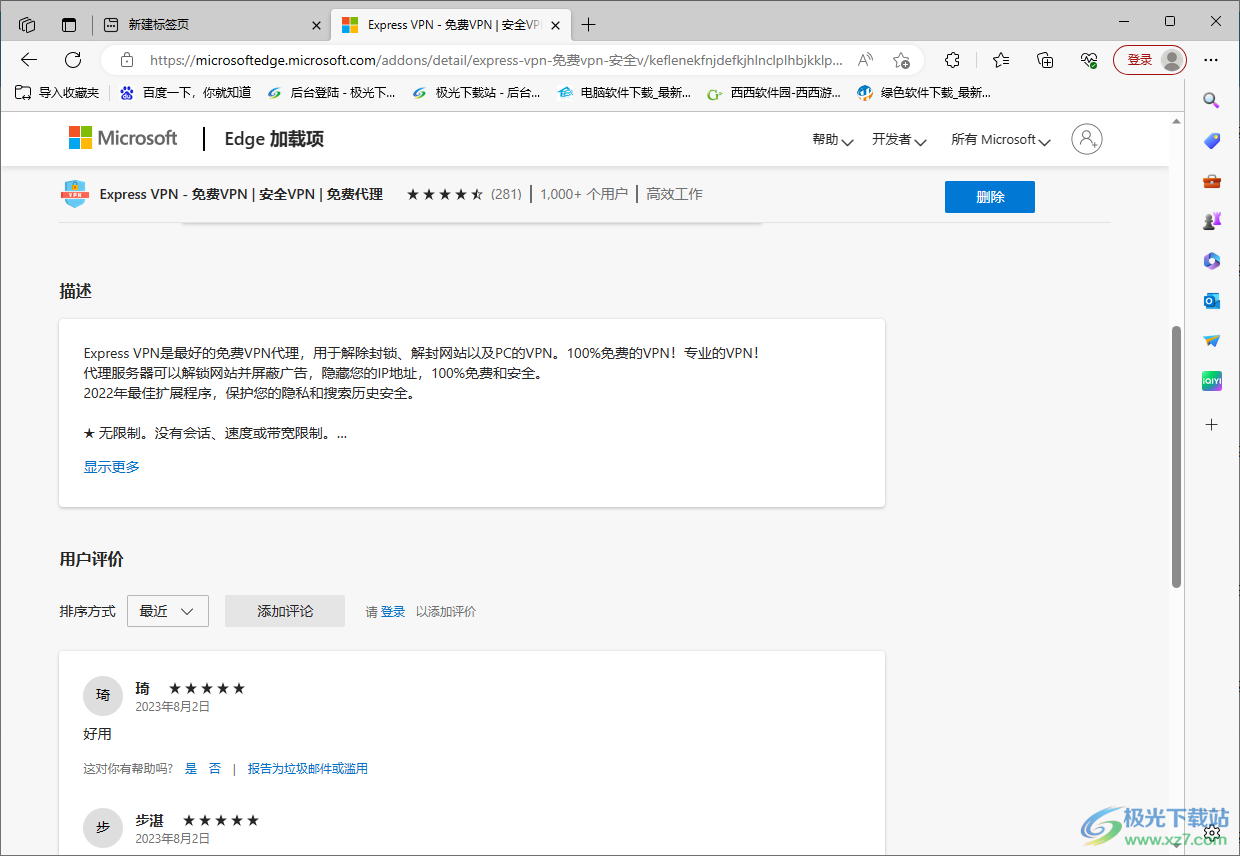
方法步骤
1.首先我们可以在edge浏览器的右上角的位置点击三个点图标进入。
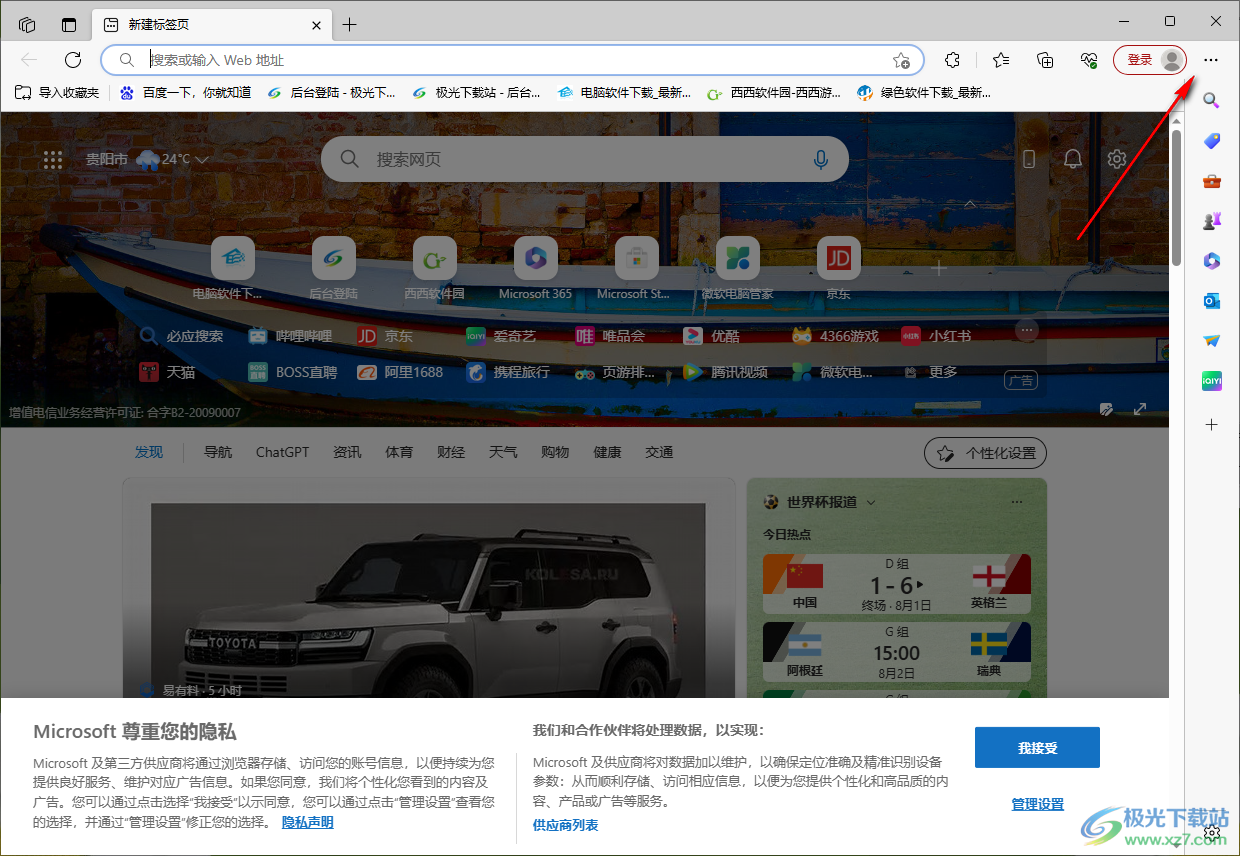
2.随后,在打开的窗口中,我们可以点击【扩展】选项进入到扩展的窗口中。
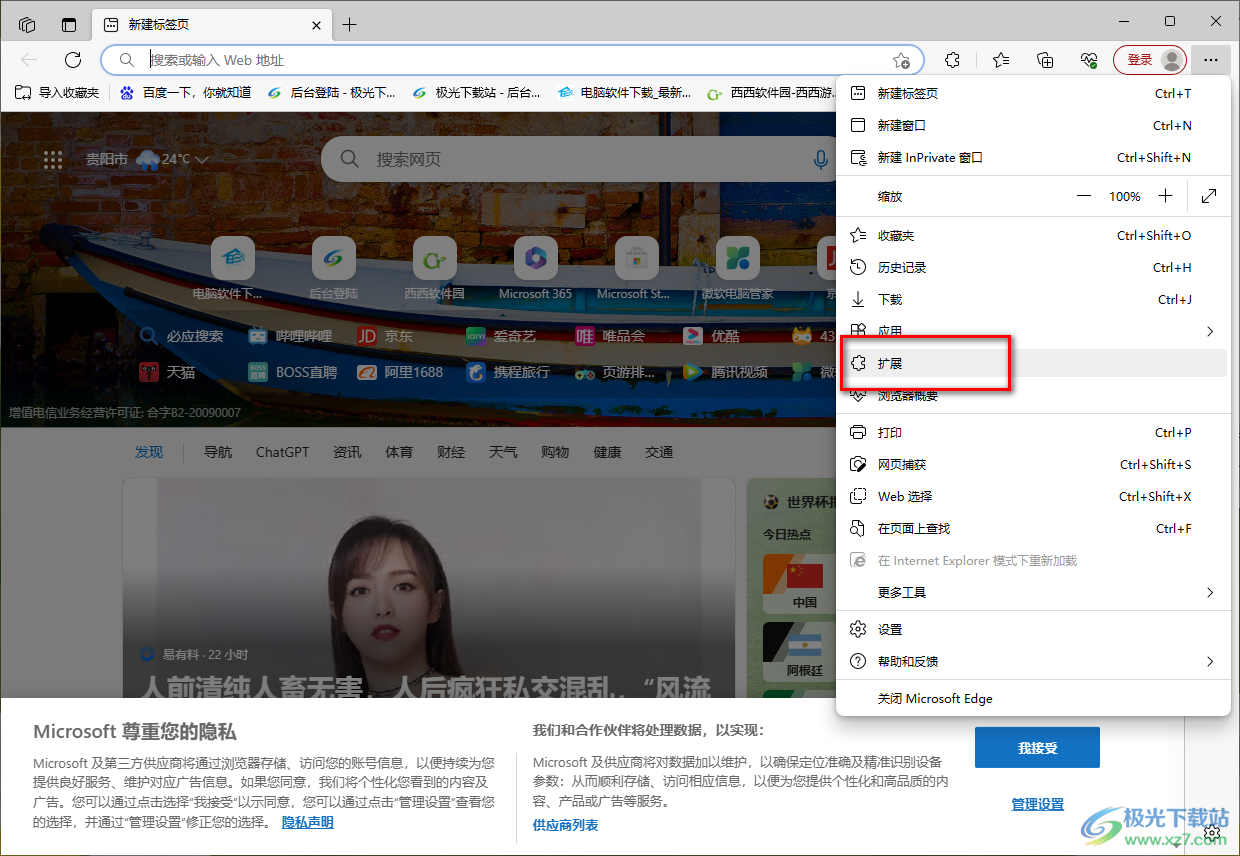
3.如果你之前有安装过一些插件的话,那么在浏览器的顶部的位置点击扩展图标按钮,在打开的窗口中点击【打开edge加载项】按钮进入即可。
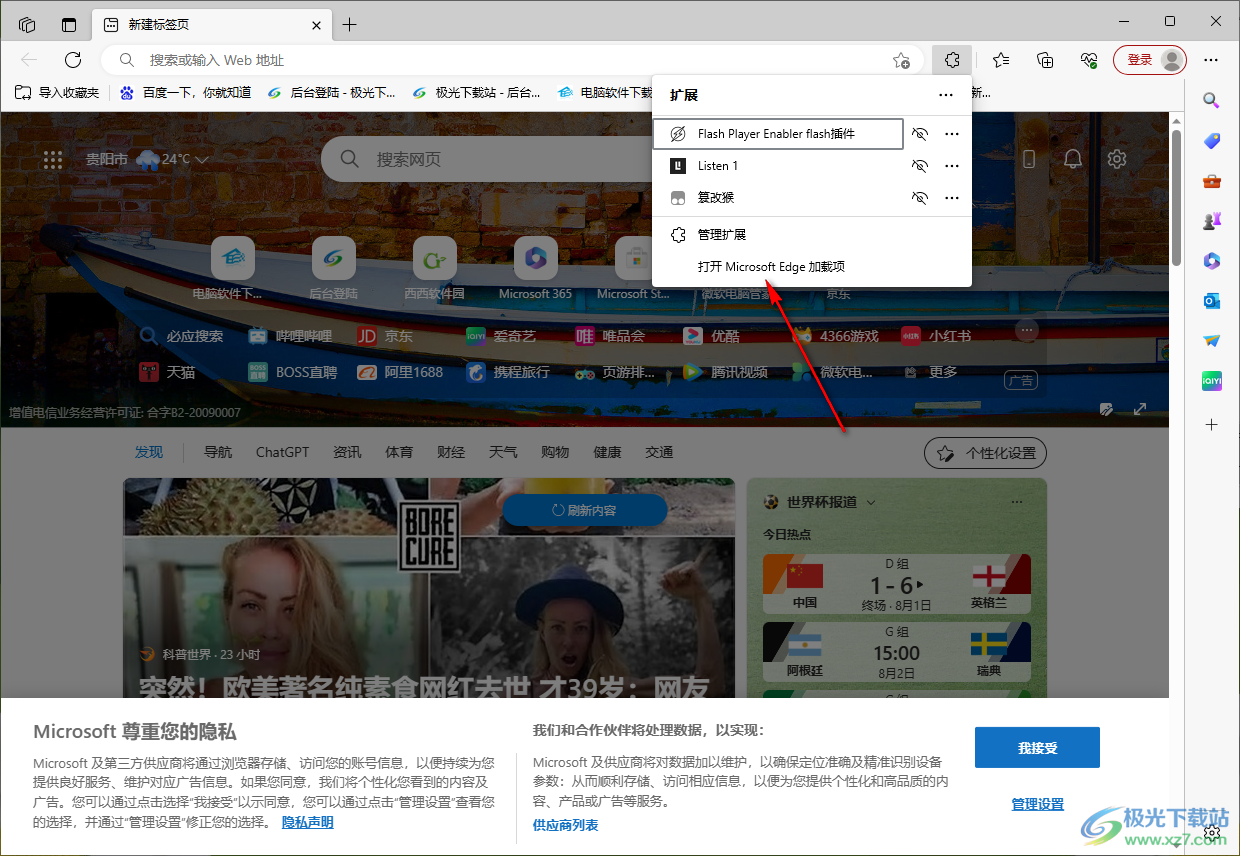
4.进入之后,在页面的左侧点击【热门】,在右侧的窗口中找到【Express VPN】,然后点击右侧的【获取】按钮。
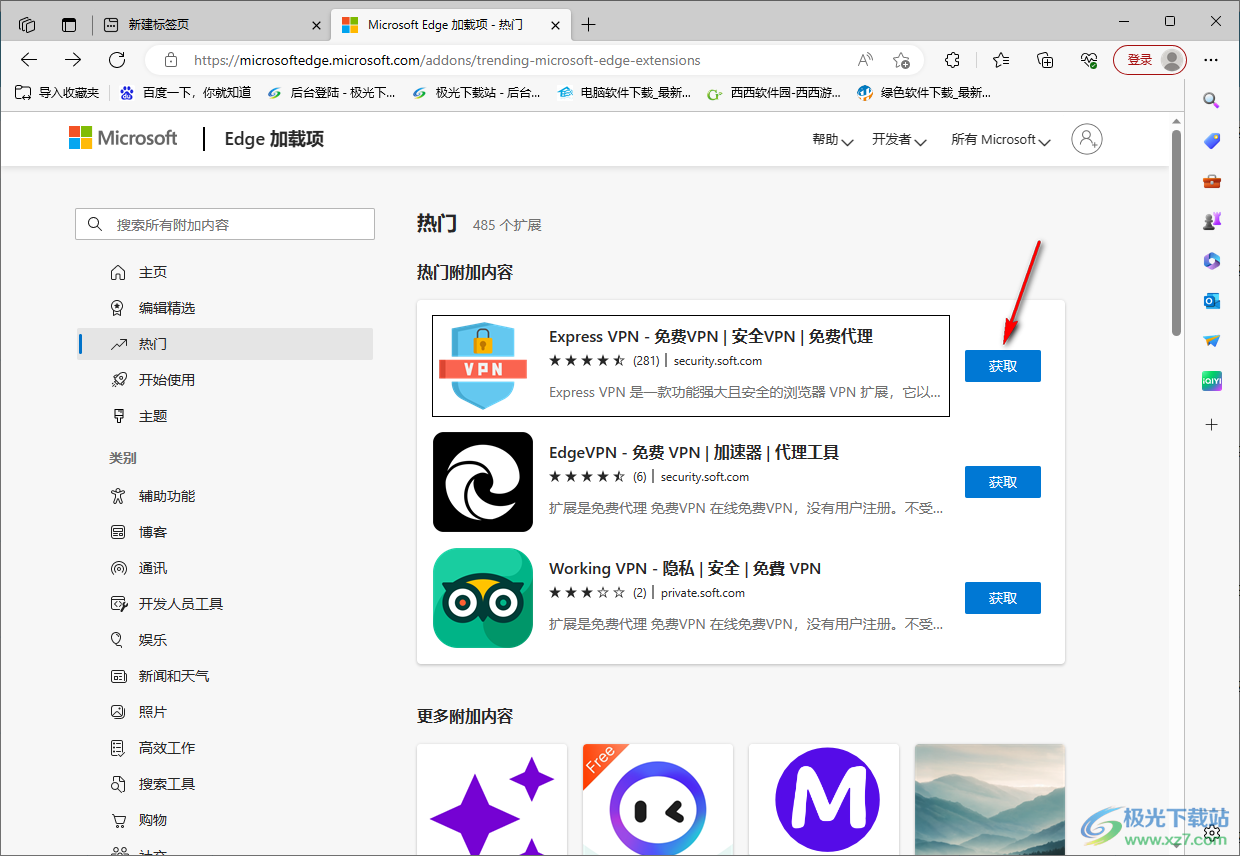
5.随后,当Express VPN安装完成之后,在页面的顶部的位置会出现一个添加扩展的窗口,点击【添加扩展】按钮即可。
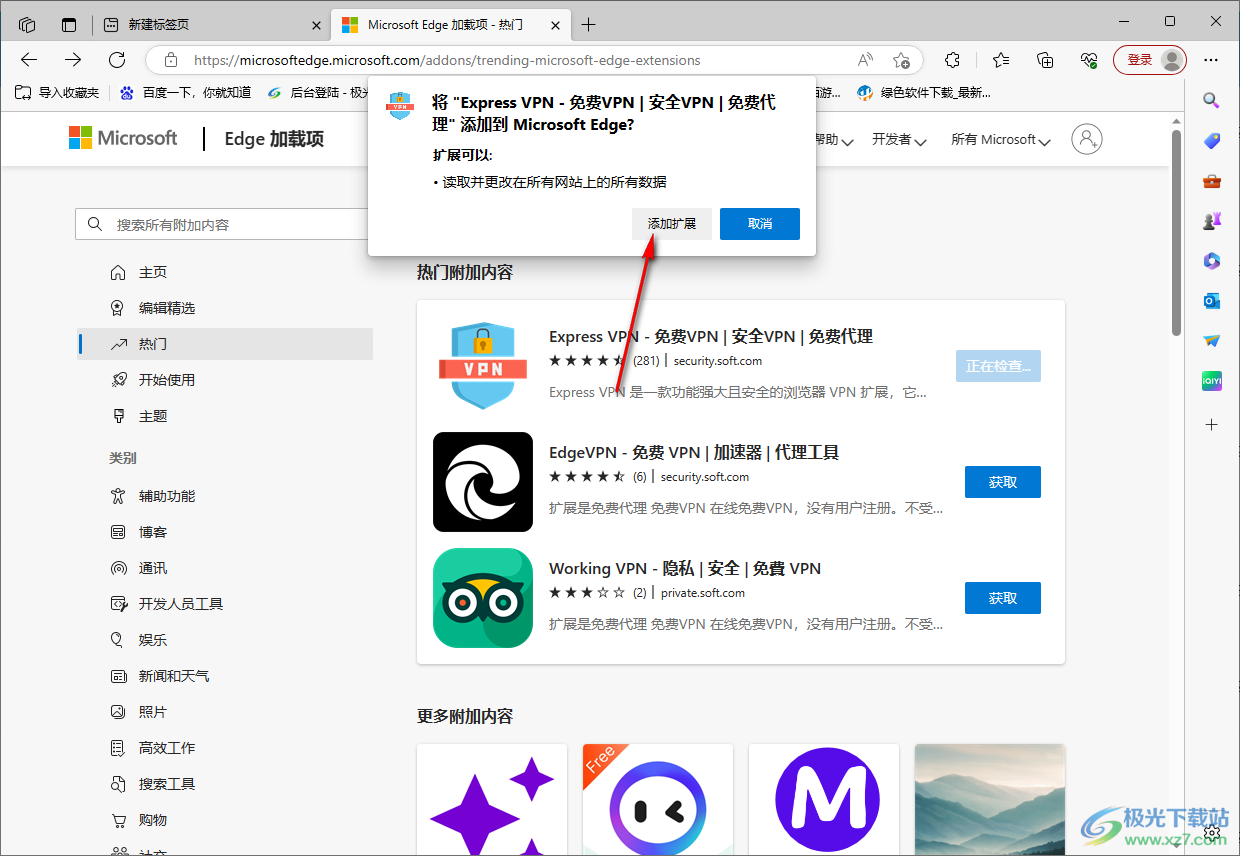
6.随后我们可以在页面顶部扩展图标的位置进行点击一下,那么就可以看到我们添加好的Express VPN插件了,你可以将该插件打开查看该插件的一个描述说明用途等,如图所示。
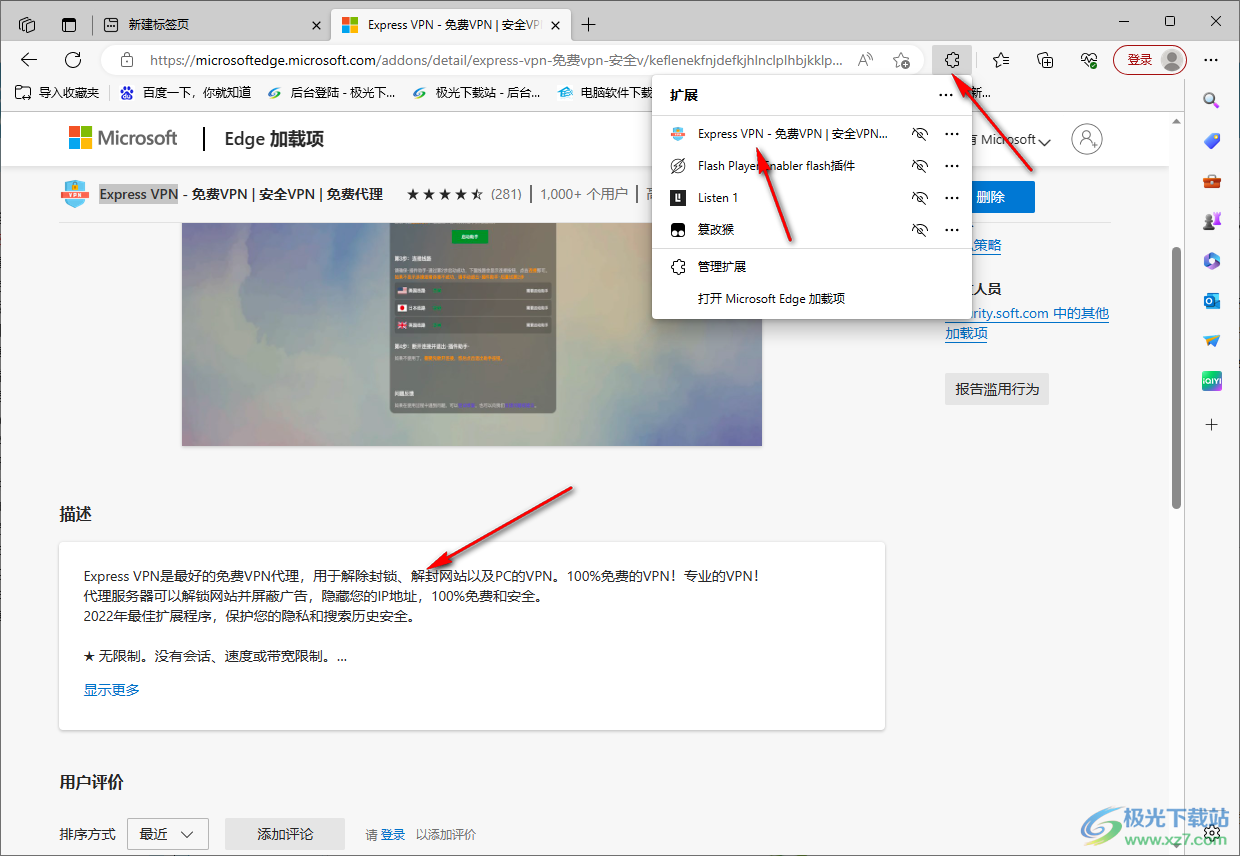
以上就是关于如何使用edge浏览器安装Express VPN插件的具体操作方法,很多时候我们需要使用edge浏览器进行访问网页,当你需要访问的网页有广告弹出或者是需要解锁等操作,那么就可以通过Express VPN插件进行免费操作即可,感兴趣的话可以操作试试。

大小:148 MB版本:v115.0.1901.183 官方电脑版环境:WinAll
- 进入下载

网友评论